复制文件夹下的所有文件到另一个文件夹下
cp ~/dirname/* ~/otherdirname
解压rar文件
PS:在liunx下原本是不支持rar文件的,需要安装liunx下的winrar版本
下载rar解压器:http://www.rarlab.com/download.htm
wget http://www.rarsoft.com/rar/rarlinux-4.0.1.tar.gz //下载 tar -zxvf rarlinux-4.0.1.tar.gz cd rar make
看见下面这些信息就是安装成功了
mkdir -p /usr/local/bin mkdir -p /usr/local/lib cp rar unrar /usr/local/bin cp rarfiles.lst /etc cp default.sfx /usr/local/lib
常用rar命令
rar x yhcsh.rar //解压 yhcsh.rar 到当前目录 rar yhcsh.rar ./yhcsh/ //将 yhcsh 目录打包为 yhcsh.rar
在运行解压rar文件时,如果文件是这种样子的
- enCaIC0617700Vir.part1.rar
- enCaIC0617700Vir.part2.rar
- enCaIC0617700Vir.part3.rar
- ....
- ....
- ....
- enCaIC0617700Vir.partn.rar
只用执行解压第一个文件就可以了,其余的会自己解压;
获得一个已经被删除但是仍然被应用程序占用的文件列表
lsof |grep deleted
找到相应的进程,然后kill掉;
mv命令是move的缩写,可以用来移动文件或者将文件改名(move (rename) files),是Linux系统下常用的命令,经常用来备份文件或者目录;
mv /etc/yum.repos.d/CentOS-Base.repo /etc/yum.repos.d/CentOS-Base.repo.backup
运行yum makecache时出现“another app is currently holding the yum lock;waiting for it to exit”的解决:
rm -f /var/run/yum.pid
杀掉占用yum的程序:
kill -9 3966
建立一个新的文件
touch newfile vi newfile
对文件重命名
mv a.txt b.txt
使用多条命令:末尾加;
yum install ksh -y;yum install libXext.so.6 -y;yum install libXtst.so.6 –y;yum install libXt.so.6 -y;yum install libGLU.so.1 --setopt=protected_multilib=false;yum install libelf.so.1 -y;yum install libXrender.so.1 -y;yum install libXp.so.6 -y;yum install libXrandr.so.2 –y;yum install *xorg* -y; yum install libXp -y;yum install ld-linux.so.2 -y;yum install openmotif -y;yum install libstdc++.so.5 -y;yum install -y xterm;
进入centos7时有两个选项
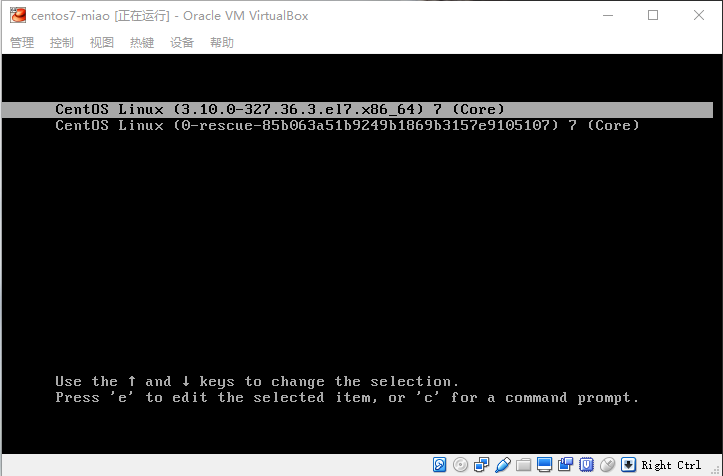
其中第一个为正常启动,第二个为急救模式;
同时centos更新后,不会有删除旧的内核,因此也在选项界面出现多个内核选项;
打包命令tar:不改变文件大小,只是将文件连接在一起,会使文件名更大
tar -cf hello.tar ./helloa ./hellob ./helloc -c创建打包文件 -f指定打包文件名 tar -tf ./hello.tar -t查看打包中的所有文件 tar -f ./hello.tar --delete ./helloa --delete删除打包文件中的某一个文件 tar -f ./hello.tar -A ./hallo.tar -A合并两个打包文件 tar -f ./hello.tar -r ~/hallo -r给打包文件添加新的文件 tar -xf ./hello.tar -C ~/Music -x解包 -C指定解包路径
压缩命令gzip
gzip -x ./helloa -x其中x为1到9中的任一一个数,表示压缩比 压缩后的文件后缀默认为.gz tar -czf hello.tar.gz ./helloa ./hellob ./helloc -czf打包压缩一体操作 .tar.gz采用两种命令的文件名 tar -xzf hello.tar.gz -xzf解包解压缩
查找命令
locate:速度快,linux系统将所有文件名都记录在/var/ib/mlocate的数据库中,而locate命令就是在其中查找名字,而数据库每天更新一次,由于数据库不是实时更新因此会出现已删除文件或新增文件查找不出的情况
find:遍历硬盘查找匹配文件
find / -name passwd -name查找文件名为标准完整的名字 find /bin -type l -type根据文件类型查找 find /tmp -mtime -3 -ls -mtime -3时间为3天内 find /tmp -mtime +7 -ls -mtime +7时间为7天前 find /tmp -mtime 4 -ls -mtime 4时间为4天前那天 -mtime文件修改时间-天数 -mmin小时 -amin文件被读取/执行时间-天数 -atime小时 -ctime文件属性修改时间-天数 -cmin小时 find /tmp -size -3k -ls find /tmp -size +100c -ls find /tmp -size 10M -ls -size按照文件大小查找-k千字节/c字节/M兆/G千兆 find /tmp -user root -ls find /tmp -uid 500 -ls find /tmp -ugroud stu -ls find /tmp -gid 0 -ls 根据用户名称/用户id/用户组/用户gid查找文件 find /tmp -perm 754 -perm查找权限为754的文件 find /tmp \(-size +1k -a -size -10M -a -mmin -30 -a -type f \) -ls 查找大小在1k到10M之间、在30分钟内、类型为f的文件 最后使用\进行转义 find /tmp \(-size +1k -a -size -10M -a -mmin -30 -a -type f \) -exec rm -rf {} \; 查找大小在1k到10M之间、在30分钟内、类型为f的文件,并将文件删除掉 -exec到\;表示扩展命令的开始和结束 rm -rf 表示具体命令 {}表示查找到的文件 可以用-OK代替-exec 区别在于-OK更为安全,其在执行每一个文件时都会询问一次 find /tmp \(-size +1k -a -size -10M -a -mmin -30 -a -type f \) -OK rm -rf {} \;
通配符
*代表任意长度的字符串
cp /tmp/*.txt ~
?代表任意单个字符
cp /tmp/??.sh ~
复制名字只有两个字符串的sh文件到家目录~
[c1-c2]代表c1到c2之间的任意单一字符
cp /tmp/file[0-9].txt ~ chmod 700 /tmp/script[a,l,x].sh 将所有tmp文件夹下scripta/scriptl/scriptx.sh权限设置为700 {string1,string2,...stringn}代表匹配其中任意字符串 rm -rf {script,file}*.sh 删除所有script和file开头的所有sh文件 !取反 tar -cf file.tar /tmp/file[!0-9].txt 打包除file0到file9外的所有txt文件 查看文本文件
cat
查看文件
创建文件
连接文件
less
适用较大文件
/关键字
n和N跳转关键字
head
head -n 20 ~/message查看文件头20行
head ~/message默认显示头十行
tail查看文件末尾几行
查看日志文件的开头和结尾